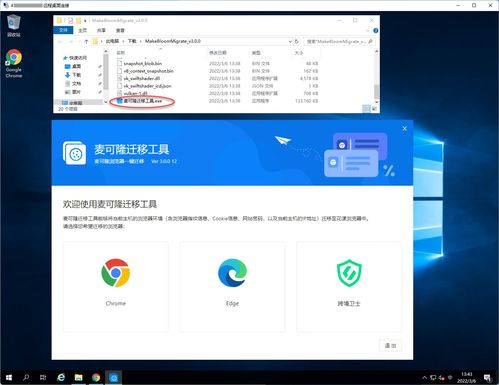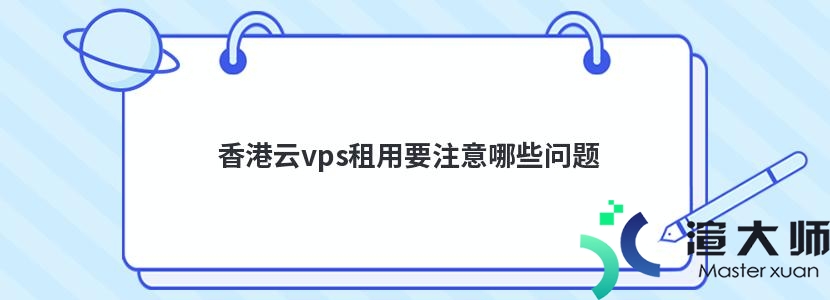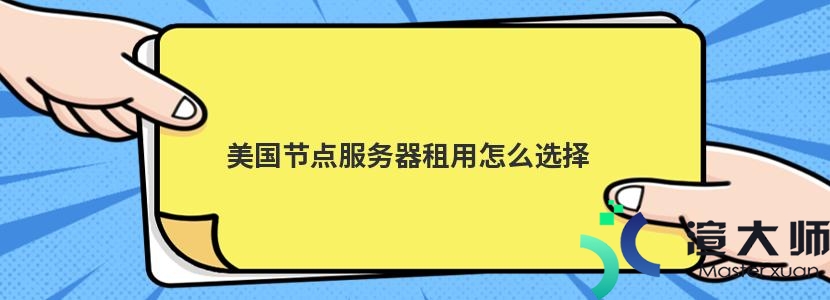宝塔面板安装memcached后可以给服务器提速。进而加快网站访问速度。提高用户体验。很多朋友不知道如何操作。下面由宝塔面板教程栏目介绍通过宝塔面板安装memcached及详细配置方法。希望对你有用。
在前面的文章中多次介绍过宝塔面板安装memcached的过程。只是没有写的很详细。对于新手来说帮不上忙。这次就详细的记录下来整个过程。
一。安装memcached
以小编测试机中的php7.0为例。在宝塔面板的“软件管理”>运行环境中往下拉找到php7.0。点击最右侧的设置。看到如下php管理界面。
点击安装扩展。找到memcached。安装。稍等几分钟安装成功。
二。查看memcached缓存效率
如何查看安装好之后的memcached工作效率呢?有两种方法。一个是宝塔自带的服务状态。另一个是第三方php文件。
1。回到软件管理。找到蓝色M字样的Memcached。再点击右侧的“设置”。看到memcached管理界面。
服务:停止。重启。重载配置。
配置修改:如果不懂代码的话。不要伸手。后果自负。
负载状态:memcached运行中的相关状态。其中最重要的是hit这个参数。也就是命中率。当然是越高越好了。
性能调整:前面IP和端口不要改。缓存大小根据实际情况调整。根据什么来调整呢?回到负载状态栏。有一个“当前已使用内存”。看这个数字来调整。比如默认分配给memcached一共64M内存。但是已使用内存62M就说明memcached可用内存快要满了。这时候就手动改大一点。比如128M。具体数字根据每天流量情况来定。
Memcached的目的就是把所有文章内容都扔进内存。这样用户来访时直接读取内存中的内容。跳过了数据库。所以使用memcached后网站打开感觉特别快。比如网站每天发几十篇文章。可能这个数字就调整大一点。防止不够用了。
2。第三方php文件比较直观一些。更容易看出memcached现在的状态。使用Memcached 图形界面监测工具就可以实现这个目的。因为前面已经写过详细内容了。
三。误区
很多人上来就先安装了蓝色M字样的memcached。但是没有加速效果。这是不对的。
以上是宝塔面板安装memcached及详细配置方法。基本上该说的都说出来了。至于看文章的你还有不明白的请留言评论。
本文地址:https://gpu.xuandashi.com/40830.html,转载请说明来源于:渲大师
声明:本站部分内容来自网络,如无特殊说明或标注,均为本站原创发布。如若本站内容侵犯了原著者的合法权益,可联系我们进行处理。分享目的仅供大家学习与参考,不代表本站立场!